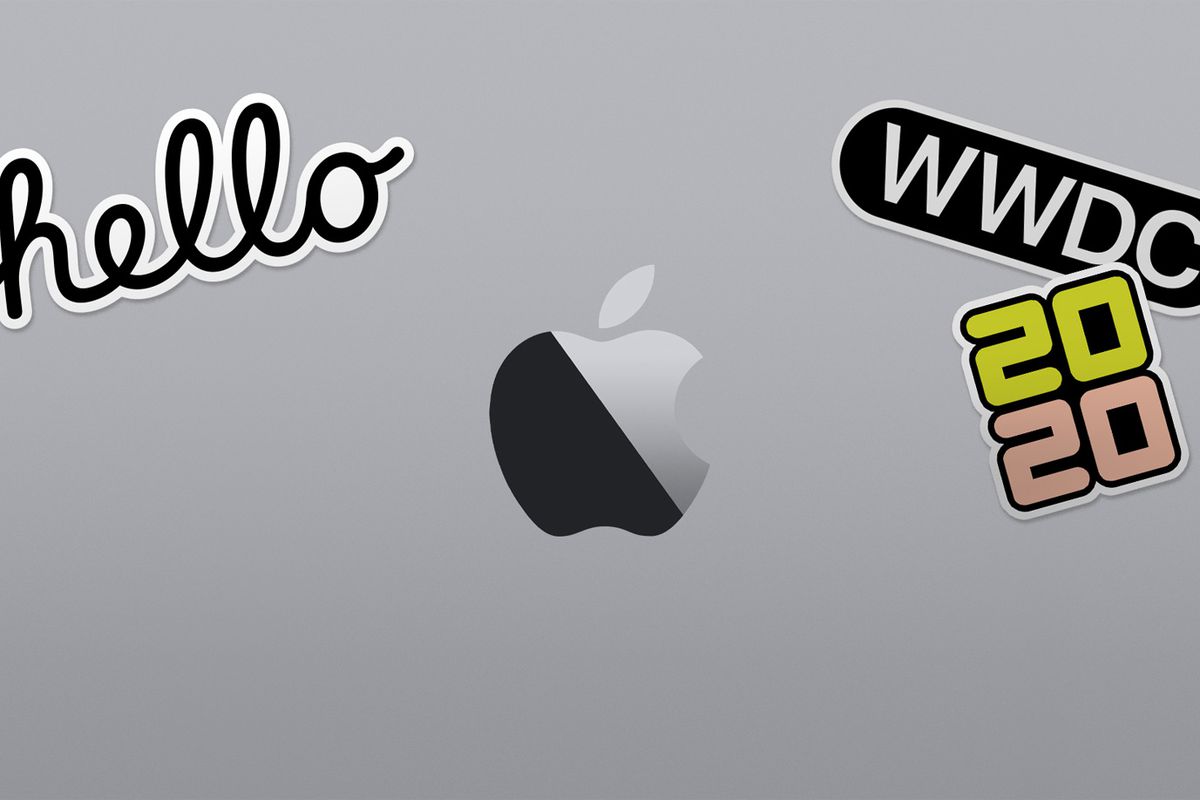Surface Go搭配microSD卡推荐
原文地址:Why the best microSD memory card for Surface Go is not the most expensive one。
一句话总结:要选对的,别选贵的。
本文中出现的几个存储卡品牌在国内不常见,不过测试内容却足够丰富,很完整地展示了速度、容量等方面的内容。所以在选购的时候依然是值得参考的。
对于一些用户来说,Surface Go内部搭载的64GB或者128GB的硬盘并不够用。难能可贵的是,不像苹果iPad,微软则提供了microSD卡槽以供拓展存储。
本次将着重看一下64GB的存储卡。到底选哪个呢?最快最贵的(Delkin,80美元,但是国内并没有卖的),还是卖得最好且最便宜的(Silicon Power,15美元,国内也没有卖的)?在Surface Go和Windows上,这些存储卡又能做什么事情呢?
接下来是Surface Go使用存储卡的指南。
如何利用microSD存储卡拓展Surface Go存储

在Surface Go上使用microSD存储卡非常容易。只要把其插入到支架下面的卡槽中即可。
Windows 10将会识别存储卡,之后就能立刻使用了。然而,如果想在其上运行程序、游戏等内容,需要在系统中进行设置。
利用Surface Go的可扩展存储可以做什么事情
在以前,SD存储卡都是用来存储照片等媒体内容的,而很少用来安装软件和游戏,这限制了其可用性。Windows 10则相反,它允许用户在SD存储卡上几乎可以做任何事情。
前往设置→系统→存储→更改新内容保存的位置,你可以选择以下内容保存在microSD卡上:
- 新的应用
- 新的文档
- 新的音乐
- 新的照片和视频
- 新的电影和电视节目
- 离线地图
如果你已经把一些应用或者游戏装在了Surface Go硬盘上,可以前往设置→应用→应用和功能,把已经安装的软件移动到新装载的microSD卡上。
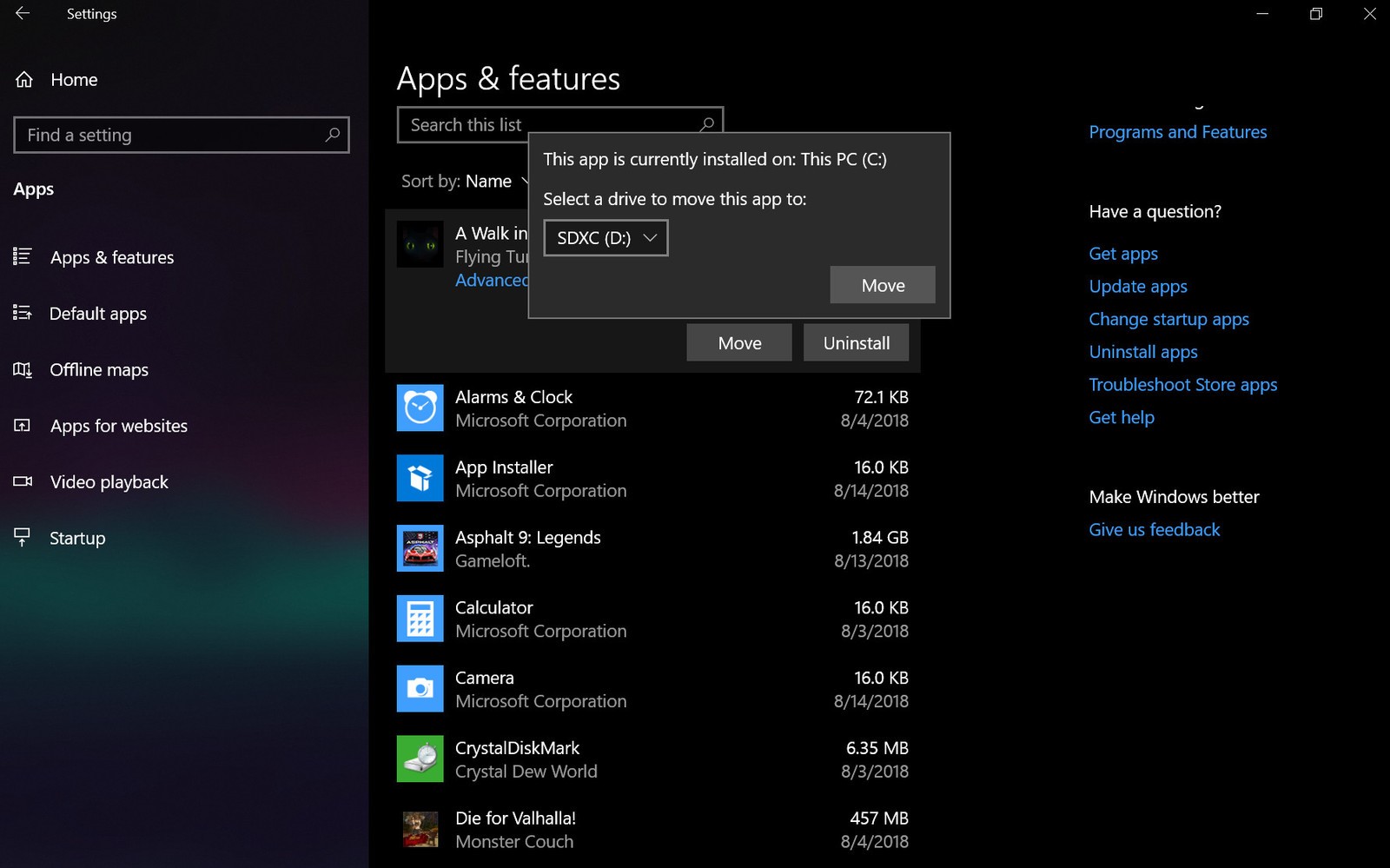
不过这个功能也有限制。Windows 10中所谓的“出厂应用”,比如邮件、摄像机和计算器,就不能移动。此外,为了防止应用性能下降,开发者也可以将其应用或游戏标注为不可安装在SD卡上的(比如流行的YouTube应用MyTube!)。
可以把常用的软件和游戏放在硬盘上,把不常用的放在microSD卡上。或者为了更好性能,把所有的应用和游戏都放在硬盘上,只把媒体文件(音乐、电影、照片、文档)放在microSD卡上,因为对于这些文件来说,性能步兵师那么重要。
最快的microSD卡不一定总是最好的

Surface Go用户自然要选择一个microSD卡。和所有的闪存设备一样,microSD卡也在速度、等级、大小等方面各不相同。
本次测试中,我们为入门级4GB内存的Surface Go测试一下三款microSD卡:
- Silicon Power 64GB(15美元)
- Lexar Prefessional 1000x 64GB(60美元)
- Delkin 64GB microSDXC 1900X(80美元)
Silicon Power和Lexar的都是Class 10的存储卡,不过Silicon Power是UHS-1的,而Lexar的是UHS-II的。UHS是指SD卡的总线接口,UHS-II以及UHS-III都比UHS-1快。
Delkin这款是最贵的,是UHS-II V60(Video Speed Class 60),面向4K视频、高速摄影等领域。理论读取速度285MB/s,写入速度100MB/s,而“专业”的Lexar读写速度分别为150MB/s和45MB/s。
计算机领域,越快越好,不是么?但是,这次如果还是闷着头买80美元的Delkin,那就人傻钱多了。
我们使用CrystalDiskMark来测试三款存储卡的序列读取和写入速度。
microSD存储卡对比
| 存储卡 | 价格 (单位:美元) | 大小 | 读取速度 | 写入速度 |
|---|---|---|---|---|
| Silicon Poweer | 15 | 64GB | 79MB/s | 44MB/s |
| Lexar Pro | 60 | 64GB | 85MB/s | 55MB/s |
| Delkin | 80 | 64GB | 70MB/s | 54MB/s |
虽说60美元的Lexar比15美元的Silicon Power快了一些,但是却提升程度却对不起价格的天壤之别。此外,最贵的80美元的Delkin,在Surface Go上读取速度竟然慢于15美元的Silicon Power存储卡。
我们使用4GB内存、64GB eMMC硬盘的Surface Go,实际使用Lexar和Silicon Power传输文件,得到以下结果:
从存储卡传输文件
- Silicon Power:1.80GB(2文件)用时33秒传输到硬盘中。
- Lexar Pro:1.80GB(2文件)用时29秒传输到硬盘中。
传输文件到存储卡
- Silicon Power:1.80GB(2文件)用时49秒传输到存储卡中。
- Lexar Pro:1.80GB(2文件)用时34秒传输到存储卡中。
Surface Go存储速度比较
另外一项真实场景测试是使用Windows默认的视频播放器播放10GB的MP4文件。两款存储卡都是秒加载视频,拖动视频(使用进度条跳转到电影的不同时间位置)流畅,没有加载或者延迟。没有明显的差别。
| 大小 | 类型 | 读取速度 | 写入速度 |
| 64GB | microSD | 70到85MB/s | 44到55MB/s |
| 64Gb | eMMC | 145MB/s | 260MB/s |
| 128GB | SSD | 133MB/s | 1185MB/s |
Lexar和Delkin的存储卡并不差。问题是不管什么存储卡,Surface Go的读卡速度都似乎无法超过85MB/s(写卡速度不超过55MB/s)。这似乎是一个硬件问题,当然软件或者固件也可能导致这个问题。
对比来看,在Surface Book 2上使用Delkin存储卡(利用SD卡转接器),可以大考224MB/s的读取速度和69MB/s的写入速度,从而证实了我们对于Surface Go硬件限制的猜想。
这也就导致,为Surface Go配任何速度超过105MB/s(超过UHS-1/Class 10)的存储卡都不是很划算。
因此,我们推荐购买你能找到的最便宜的UHS-1/Class 10的microSD卡,专为Surface Go选择你想要的容量(最大512GB)。买更快或更贵的并不会带来性能的巨大提升,就是乱花钱而已。